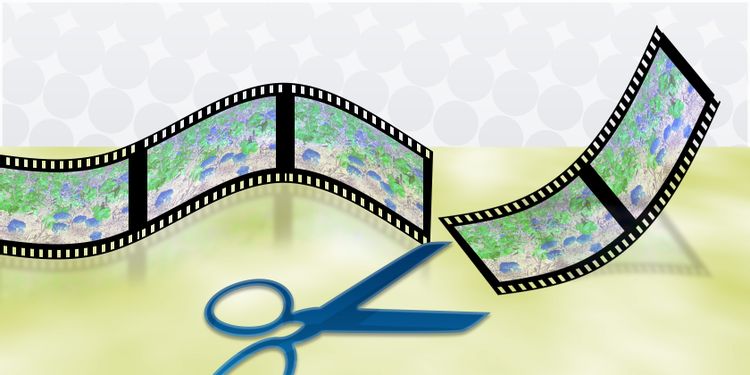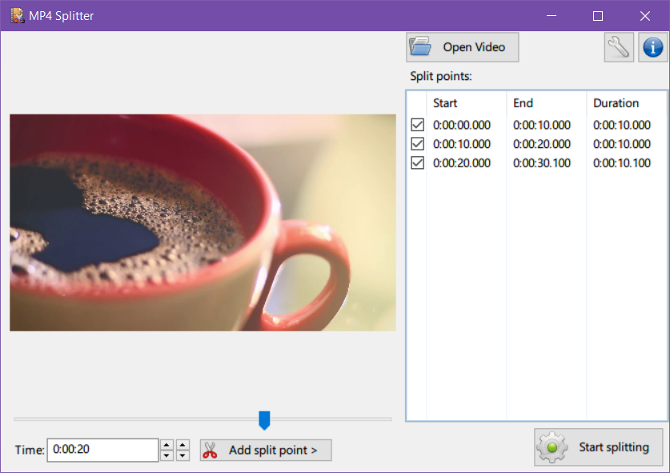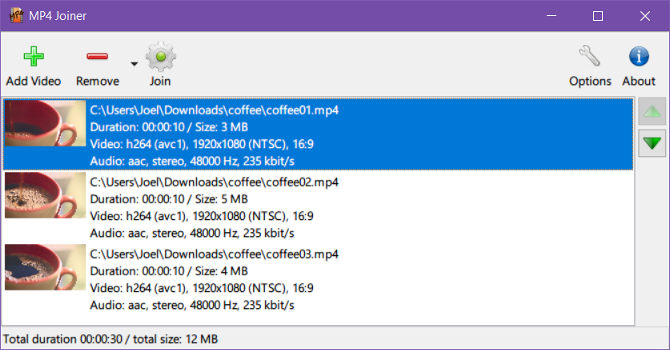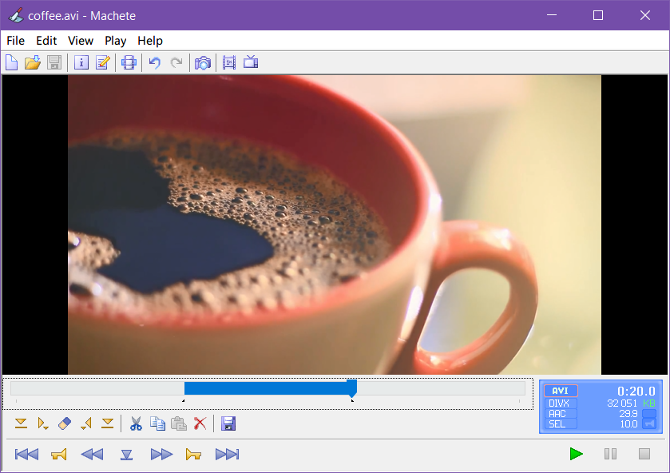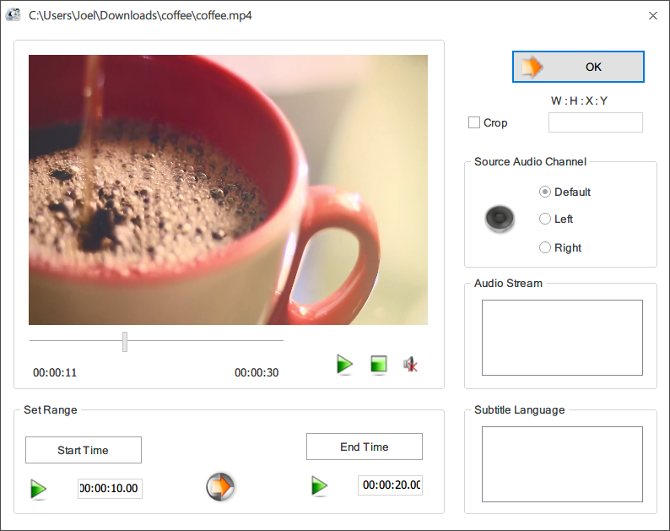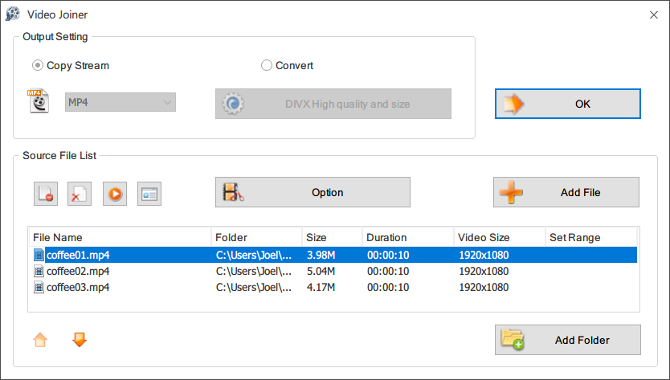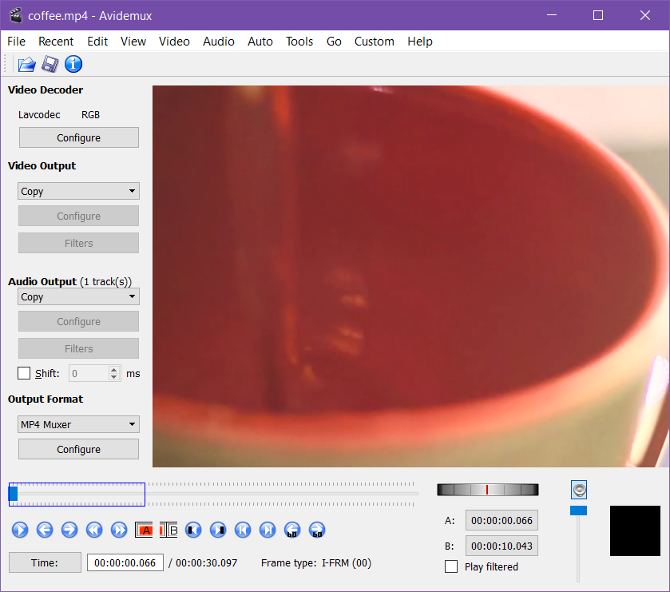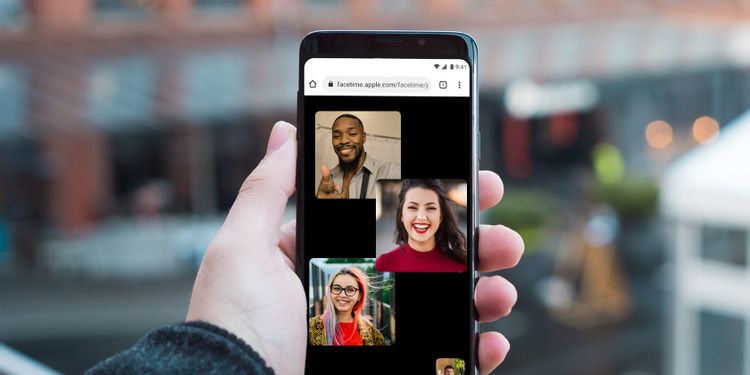ویرایش ویدئو ساده نیست. گاهی اوقات میتواند به شدت پیچیده باشد. استفاده از یک ابزار مانند ادوبی پریمایر نیاز به روزها آموزش دارد. هدف شما از ویرایش فیلم چیست؟
اگر خواسته شما تقسیم یا ترکیب چند فیلم است، راههای بسیار سادهتری وجود دارد. برای آشنایی با چند ابزار رایگان، همراه با روکیدا بمانید.
۱. MP4تولز
آن را با نام MP4Tools جست و جو کنید. یک پروژه متن باز است. از دو ابزار کاربردی تشکیل شده. یک ابزار برای ترکیب و ابزار دیگر برای جدا کردن ویدئوها استفاده میشود. ابزار ترکیب: MP4 Joiner و ابزار جداسازی: MP4 Splitter نام دارد.
هر دو ابزار رایگان است.
متاسفانه هیچ فرمت دیگری به غیر از MP4 پشتیبانی نمیشود. البته که مشکل بزرگی حساب نمیشود. MP4 محبوبترین قالب امروز دنیای دیجیتال حساب میشود.
در این نرم افزار، ویدئو شما رمزگذاری نمیشود. به همین دلیل کیفیت تصویر کاهش پیدا نمیکند. تمام روند با کیفیت ویدئو اصلی انجام میشود. آیا به رمزگذاری مجدد نیاز دارید؟ مشکلی نیست، امکان آن وجود دارد.
۲. ماچته ویدئو ادیتور
آن را با نام Machete Video Editor جست و جو کنید. روند کار با قالب اصلی فیلم جلو میرود. البته که اگر بخواهید، رمزگذاری دوباره ممکن است. نسخه اولیه تنها با فرمتهای AVI و WMV کار میکند.
برای ویرایش قالبهای FLV، MP4، MKV، MOV و چندین قالب دیگر، باید نسخه کامل را خریداری کنید.
روند کار برای تقسیم ویدئو به شکل زیر است
- گزینه پخش (Play) را انتخاب کرده و زمان مورد نظر خود را انتخاب کنید
- سپس روی گزینه تنظیم شروع (Set the beginning) کلیک کرده تا شروع ویدئو تنظیم شود
- در ادامه انتهای فیلم را مشخص میکنیم. این کار به کمک (Set the end) انجام میشود
روند ترکیب به شکل زیر است
- ویدئو مورد نظر خود را به نرم افزار معرفی کنید. نیازی به رعایت ترتیب نیست
- گزینه پخش (Play) را انتخاب کرده و در نوار زمان، محل اضافه شدن ویدئو را مشخص کنید
- روی گزینه ویرایش (Edit) کلیک کرده و اضافه کردن یک فایل (Insert a file) را انتخاب کنید
- این کار را برای فایلهای بعدی تکرار کرده و برای ذخیره فایل از گزینه “Save As” استفاده کنید
۳. فرمت فکتوری
آن را با نام Format Factory جست و جو کنید. حجم نرم افزار در حدود ۱۵۰ مگابایت است. این نرم افزار در تبدیل فرمتها نیز به شما کمک میکند.
برای تقسیم کردن یک فیلم، فرمت خروجی مورد نظر خود را انتخاب کنید. سپس روی گزینه Add File برای اضافه کردن ویدئو کلیک کنید. زمان شروع و پایان ویدئو را نوشته و روی OK کلیک کنید.
بعد از انجام تنظیمات مربوط، روی گزینه شروع (Start) کلیک کنید.
برای پیوستن فیلمها بخش کاربردی (Utilities) و سپس ترکیب کننده ویدئو (Video Joiner) را انتخاب کنید. تنظیمات قالب خروجی را انجام داده و روی گزینه اضافه کردن فایل (Add File) کلیک کنید.
در نهایت زمانی که تمام موارد مرتب شد، روی گزینه OK کلیک کنید.
۴. آویدموکس
آن را با نام Avidmux جست و جو کنید. از نظر فنی یک ویراشگر ویدئو است. از طرفی در برابر ادوبی پریمایر بسیار ابتدایی حساب میشود. برای رسیدن به مقصد تنها چند کلیک کافی است.
این نرم افزار از فرمتهای MKV، AVI، FLV، MP4 و MPG پشتیبانی میکند. نیازی به رمزگذاری دوباره فایلها نیست. البته که نباید قالب فایلهای خروجی را تغییر دهید.
برای جدا کردن یک فیلم آن را بارگذاری کرده و روی گزینه Time در پایین صفحه کلیک کنید. بازه زمانی مورد نظر خود را انتخاب کرده و روی گزینه “Set Start” کلیک کنید. شروع فیلم تنظیم میشود.
برای تنظیم انتهای آن، همان روند را روی نوار زمان تکرار کنید. در نهایت روی گزینه فایل (File) کلیک کرده و گزینه ذخیره در (Save to) را انتخاب کنید.
تمام ویدئو بین دو بخش انتخاب شده، ذخیره میشود. برای ترکیب چند ویدئو، اولین ویدئو را با انتخاب فایل (File) و سپس “Open” وارد کنید.
فیلم دوم را به کمک فایل (File) و سپس Append وارد کنید. نتیجه کار را به کمک گزینه فایل و سپس “Save” ذخیره کنید.
منبع: makeuseof.com